|
COLOUR VISION

Ringrazio Christa per avermi permesso di tradurre i suoi tutorial.

qui puoi trovare qualche risposta ai tuoi dubbi.
Se l'argomento che ti interessa non č presente, ti prego di segnalarmelo.
Questo tutorial č stato creato con PSP 9, ma puň essere eseguito anche con le altre versioni di PSP.
Per tradurlo, ho usato PSP X.
Questo tutorial č una creazione di ©Christa e non puň essere copiato su altri siti nč essere offerto per il download.
Lo stesso vale per la mia traduzione.
Il materiale viene da vari gruppi di condivisione. Il copyright appartiene ai rispettivi autori.
Grazie ai creatori dei tubes che mettono a disposizione il loro lavoro in vari gruppi di condivisione.
Occorrente:
Materiale qui
Per il tube grazie Chaosgaby.
Rispetta il lavoro degli autori, non cambiare il nome del file e non cancellare il watermark.
Filtri:
in caso di dubbi, ricorda di consultare la mia sezione filtri qui
Xero - Improver qui
Alien Skin Xenofex 2.0 - Constellation qui
Graphics Plus - Cross Shadow qui
Mura's Meister - Copies qui
Filters Unlimited 2.0 qui
RCS Filter Pak 1.0 qui
I filtri RCS Filter Pak 1.0 si possono usare importandoli in Filters Unlimited, ma possono funzionare anche da soli
Ti servirŕ anche Animation Shop qui

1. Apri "image_cg.psd".
Duplicala con la combinazione di tasti maiuscola+D e chiudi l'originale.
La copia - che contiene due selezioni salvate sul canale alfa - sarŕ la base del tuo lavoro.
Scegli due colori dal tuo tube.
Per il mio esempio: colore di primo piano il colore scuro #1f2b79,
colore di sfondo il colore chiaro #5c70d3.
Prendi nota dei valori di Tonalitŕ (H) e Saturazione (S) del tuo colore di primo piano.
I miei:
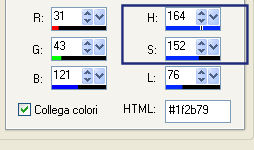
Regola>Tonalitŕ e saturazione>Viraggio e trascrivi i valori annotati nelle rispettive caselle.

Effetti>Plugins>RCS Filter Pak 1.0 - RCS Coppertooling Simulator.
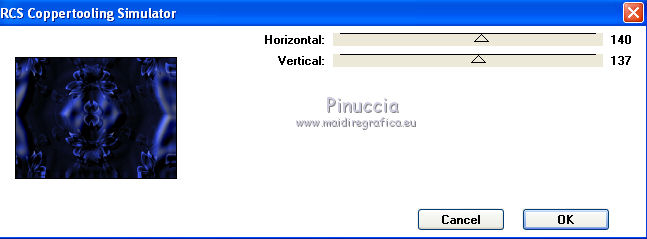
2. Selezione>Carica/Salva selezione>Carica selezione da canale alpha.
E' immediatamente disponibile la selezione Auswahl#1. Devi soltanto cliccare Carica.
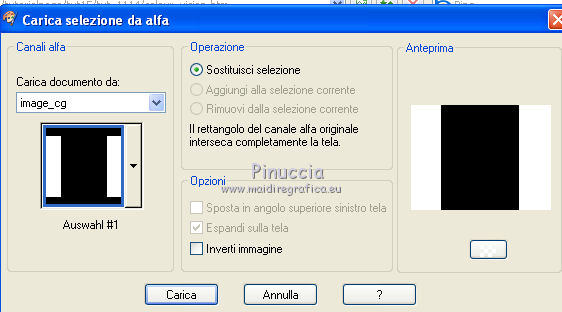
Modifica>Copia.
Livelli>Nuovo livello raster.
Modifica>Incolla nella selezione.
Selezione>Deseleziona.
Effetti>Plugins>RCS Filter Pak 1.0 - RCS Digi-Lens - Window Shades II.
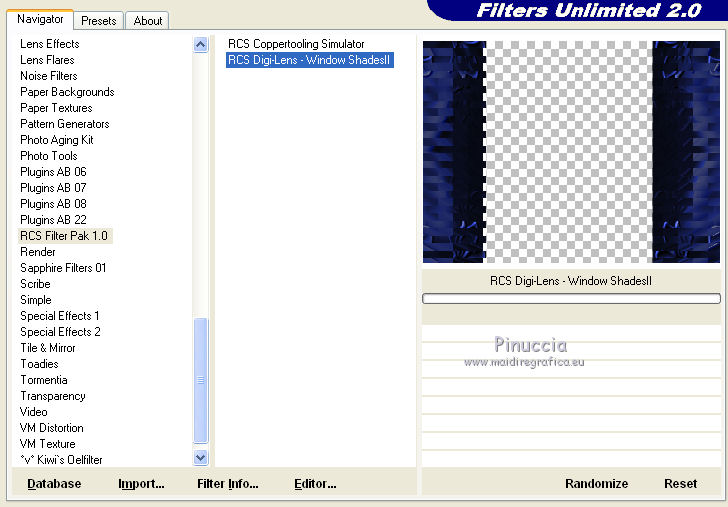
Selezione>Carica/Salva selezione>Carica selezione da canale alpha.
Apri il menu delle selezioni e carica la selezione Auswahl#2.

Premi sulla tastiera il tasto CANC.
Selezione>Deseleziona.
Livelli>Duplica.
3. Effetti>Effetti geometrici>Inclina.

Attiva lo strumento Selezione  , rettangolo, , rettangolo,
e seleziona l'angolo in basso a sinistra.
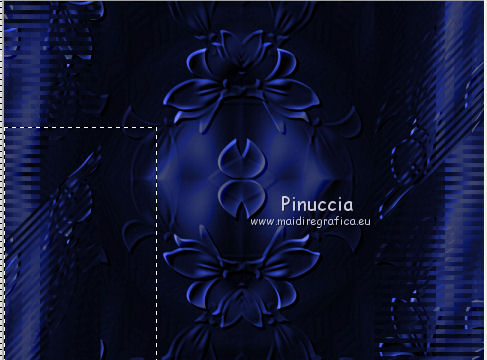
Premi sulla tastiera il tasto CANC.
Selezione>Deseleziona.
Effetti>Plugins>Mura's Meister - Copies:
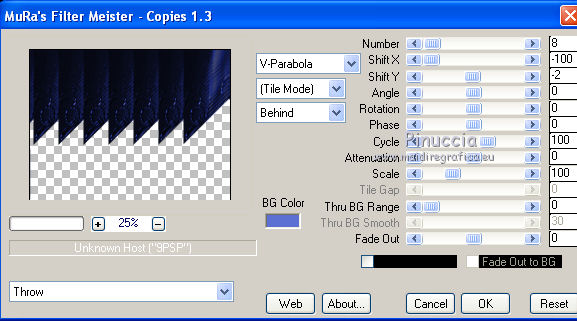
Sposta  l'elemento in alto contro il bordo. l'elemento in alto contro il bordo.

Effetti>Effetti 3D>Sfalsa ombra, con il colore chiaro di sfondo.

Attiva il livello Raster 2.
Ripeti l'Effetto Sfalsa ombra con gli stessi settaggi.
Attiva il livello copia di Raster 2.
Effetti>Effetti di distorsione>Coordinate polari.

Immagine>Ridimensiona, al 35%, tutti i livelli non selezionato.
Regola>Messa a fuoco>Metti a fuoco.
Effetti>Effetti 3D>Sfalsa ombra, con i settaggi precedenti.
Dovresti avere questo.
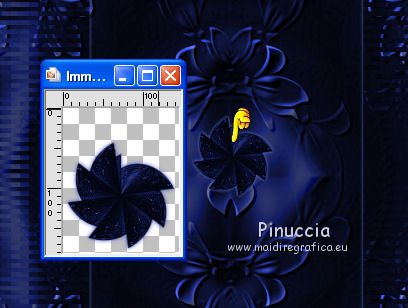
4. Duplica il fiore 4 volte e disponi  i fiori sulla striscia a sinistra. i fiori sulla striscia a sinistra.
Quando hai fatto, assicurati di essere posizionato sul livello superiore dei fiori.
Livelli>Unisci>Unisci giů e ripeti finchč non avrai i cinque fiori in un unico livello.

Immagine>Ridimensiona, al 95%, tutti i livelli non selezionato.
Regola>Messa a fuoco>Metti a fuoco.
Livelli>Duplica.
Immagine>Rifletti.
Sposta  questa striscia di fiori a destra vicino al bordo. questa striscia di fiori a destra vicino al bordo.
Livelli>Unisci>Unisci giů.
Rinomina questo livello "animazione".
Apri il tube della donna - il mio chg.11.09092010.psd - e vai a Modifica>Copia.
Torna al tuo lavoro e vai a Modifica>Incolla come nuovo livello.
Immagine>Ridimensiona, al 70%, tutti i livelli non selezionato.
Sposta  il tube al centro. il tube al centro.
Nella paletta dei livelli porta questo livello sopra il livello Raster 1.
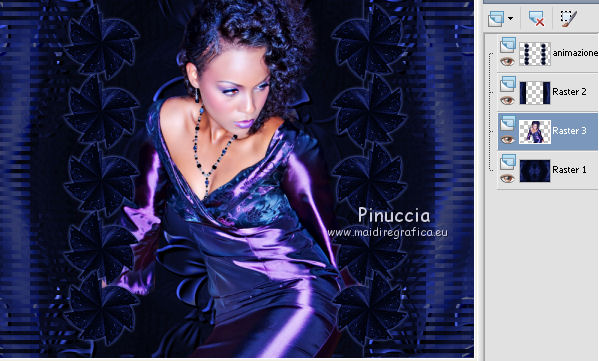
Effetti>Plugins>Xero - Improver.

Livelli>Duplica, e porta questo livello sopra il livello delle strisce.
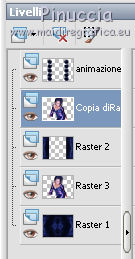
Immagine>Rifletti.
Sposta  il tube a sinistra vicino al bordo. il tube a sinistra vicino al bordo.
Cambia la modalitŕ di miscelatura di questo livello in Luce diffusa.
Livelli>Duplica.
Immagine>Rifletti.
Sposta  questo tube contro il bordo a destra. questo tube contro il bordo a destra.
Attiva il livello Raster 1.
5. Selezione>Seleziona tutto.
Immagine>Ritaglia la selezione.
Modifica>Copia.
Immagine>Dimensione tela.
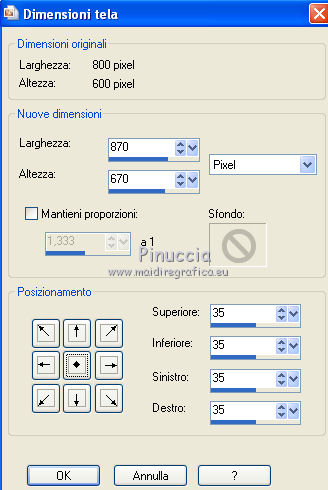
Clicca con la bacchetta magica  sulla parte trasparente per selezionarla. sulla parte trasparente per selezionarla.
Non aggiungere un nuovo livello.
Modifica>Incolla nella selezione.
Effetti>Effetti di bordo>Aumenta.
Effetti>Plugins>Graphics Plus - Cross Shadow, con i settaggi standard.

Effetti>Effetti 3D>Smusso a incasso.
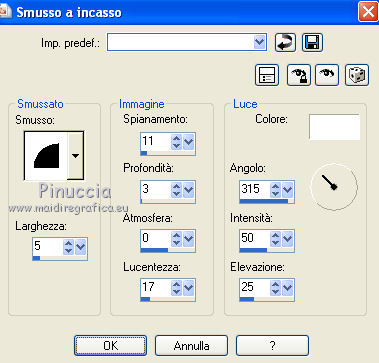
Selezione>Deseleziona.
Attiva il livello delle strisce.
Effetti>Plugins>Graphics Plus - Cross Shadow.
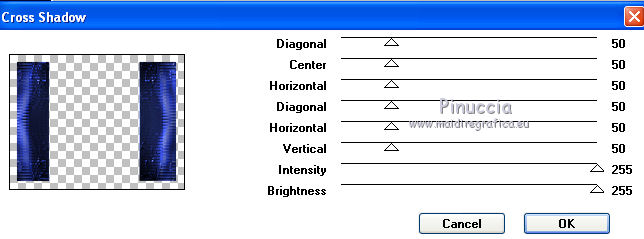
Se vuoi, ridimensiona l'immagine, tutti i livelli selezionato.
Se ridimensioni, non dimenticare di mettere a fuoco.
Apri il file con il testo e vai a Modifica>Copia.
Torna al tuo lavoro e vai a Modifica>Incolla come nuovo livello.
Livelli>Disponi>Porta in alto.
Per questo testo č stato usato il font BickhamScriptFancy2 con i seguenti settaggi.
i settaggi sono relativi a PSP 9; dovrai regolare la dimensione in base al tuo testo e alla versione di PSP che stai usando

Aggiungi il tuo nome e/o il tuo watermark su un nuovo livello.
6. Animazione.
Attiva il livello "animazione".
Effetti>Plugins>Alien Skin Xenofex - Constellation.
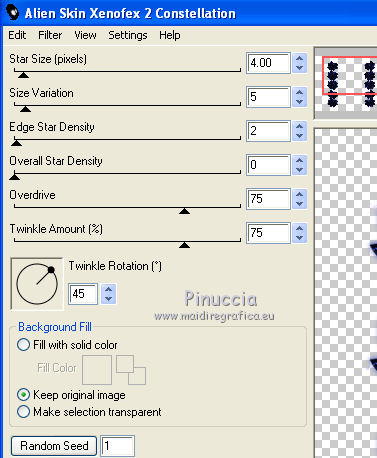
Modifica>Copia Unione.
Apri Animation Shop e vai a Modifica>Incolla>Incolla come nuova animazione.
Torna in PSP.
Modifica>Annulla azione Constellation.
Ripeti l'Effetto Constellation, cambiando soltanto Star Size con 4,00, senza Random Seed.
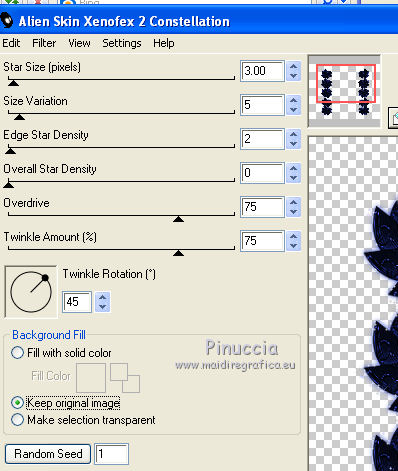
Modifica>Copia Unione.
Torna in Animaton Shop e vai a Modifica>Incolla>Incolla dopo il fotogramma corrente.
Di nuovo in PSP.
Modifica>Annulla azione Constellation.
Ripeti l'Effetto Constellation, cambiando soltanto Star Size con 2,00.
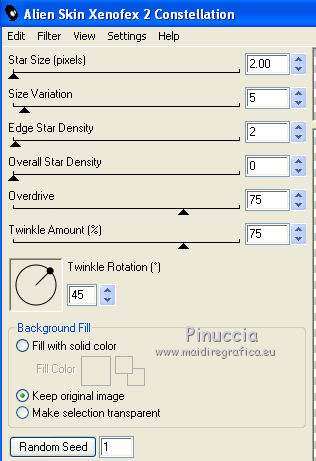
Modifica>Copia Unione.
In Animation Shop: Modifica>Incolla>Incolla dopo il fotogramma corrente.
Controlla il risultato cliccando su Visualizza  e salva in formato gif. e salva in formato gif.


Se hai problemi o dubbi, o trovi un link non funzionante,
o anche soltanto per un saluto, scrivimi.
5 Aprile 2011
|

